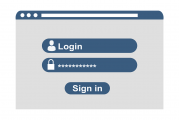轻松掌握IIS搭建网站,步骤详解及技巧分享,高效学习指南,IIS网站搭建一步到位,IIS网站搭建攻略,一步到位的步骤详解与高效学习技巧
轻松构建IIS网站,本文将为您详细解析搭建步骤,涵盖环境配置、网站创建、域名绑定等核心环节,我们还将分享一系列实用技巧,助力您高效管理网站,提升运维效率,快速掌握,开启您的网站搭建之旅吧!
随着互联网的迅猛发展,网站建设已成为企业和个人展示形象、拓展业务的重要途径,微软公司推出的IIS(Internet Information Services)是一款功能强大的网站服务器软件,广泛应用于各类规模的服务器中,本文将深入浅出地介绍如何利用IIS搭建网站,包括前期准备、安装与配置过程,以及一些实用的操作技巧。
准备工作
1. 确保服务器操作系统兼容IIS,IIS适用于Windows Server系列操作系统,如Windows Server 2012、Windows Server 2016等。
2. 安装.NET Framework,IIS运行依赖于.NET Framework,您可以从微软官网下载并安装最新版本的.NET Framework。
3. 准备网站源代码,将您的网站源代码保存在本地计算机中,以便后续上传至服务器。
安装IIS
1. 打开“控制面板”,点击“程序”和“功能”。
2. 在“打开或关闭Windows功能”窗口中,勾选“IIS”选项。
3. 点击“确定”开始安装IIS。
4. 安装完成后,您可以在“控制面板”中找到“IIS管理器”并启动它。
配置IIS
1. 在“IIS管理器”中,选择您的服务器名称。
2. 在右侧窗格中,右键点击“网站”,选择“添加网站”。
3. 在“添加网站”窗口中,填写以下信息:

- 网站名称:为您的网站命名。
- 网站地址:填写您的域名,如www.yoursite.com。
- 物理路径:选择您上传网站源代码的文件夹路径。
- IP地址:选择您的服务器IP地址。
- 端口:默认为80,如需修改,请确保该端口未被其他应用程序占用。
4. 点击“确定”完成网站添加。
5. 在“IIS管理器”中,为您的网站添加HTTP绑定。
6. 在“添加HTTP绑定”窗口中,填写以下信息:
- 输入网站地址:填写您的域名。
- 绑定类型:选择“HTTP”。
- 端口:默认为80。
- 主机名:填写您的域名。
7. 点击“确定”完成HTTP绑定。
上传网站源代码
1. 使用FTP客户端(如FileZilla)连接到您的服务器。
2. 在服务器上定位到您之前配置的网站物理路径。
3. 将本地计算机中的网站源代码上传至服务器。
4. 上传完成后,在浏览器中输入您的域名,即可访问您的网站。
实用技巧
1. 利用虚拟目录管理网站,将网站源代码存放在服务器根目录下可能导致目录结构混乱,使用虚拟目录可以方便地管理网站,保持目录结构清晰。
2. 设置网站权限,在“IIS管理器”中为您的网站设置合适的权限,确保网站安全。
3. 优化网站性能,定期清理网站缓存,优化数据库查询,提升网站访问速度。
4. 部署SSL证书,为您的网站添加SSL证书,增强网站安全性,提升用户信任度。
通过以上步骤,您已经成功使用IIS搭建了一个网站,在实际应用中,您可以根据需求调整网站配置,优化性能,提升用户体验,希望本文对您的网站搭建之路有所帮助。
在线视频教育网站搭建的重要性与价值,在线视频教育网站的建设和价值分析
下一篇如何使用源码搭建网站?在今天的信息化时代,编写和维护自己的网站已经成为许多人必备的技能之一。如果你也想要学习如何使用源码搭建网站,那么下面就是一篇详尽的文章,将带你从头到尾理解如何进行源码搭建。,全攻略,源码搭建网站的操作步骤与教程
相关文章